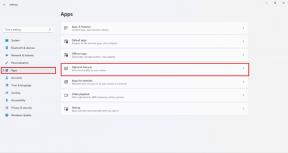Ret Forza Horizon 5-stamming på Windows 10 – TechCult
Miscellanea / / April 07, 2023
Forza Horizon 5 er et af de berømte bilspil, du kan nyde på Windows-, Xbox One- og Xbox Series-platformene. Ligesom alle spil, vil du stå over for Forza Horizon 5 hakkende problem på din pc, når du starter spillet eller midt i spillet. Mange spillere rapporterer, at Forza Horizon 5 hakkende Windows 10-problem er forårsaget på grund af hardwareproblemer. Hvis du også står over for dette problem på din pc, vil denne vejledning hjælpe dig med at løse stammen i Forza Horizon 5.

Indholdsfortegnelse
Sådan rettes Forza Horizon 5-stamming på Windows 10
Der er ingen specifik grund til, at udløser rettelse af stammen i Forza Horizon 5-problemet. Alligevel har vi analyseret adskillige onlinerapporter og diskussionsplatforme og oplistet de mulige faktorer, der forårsager problemet på din Windows 10-pc.
- Systemkravene til spillet er ikke opfyldt.
- Et eller andet baggrundsprogram blokerer spillet.
- Du bruger ikke administratorrettigheder til at spillet kan betjene det funktionelt.
- Den korrupte Windows Store-cache forhindrer spillet i at blive åbnet.
- Upassende indstillinger for dato og klokkeslæt.
- Spillet er ikke sat til høj prioritet, og din pc har høj ydeevne i strømindstillinger.
- Grafikdriverne på din pc er ikke kompatible.
- Microsoft Visual C++-pakker er ikke i den nyeste version.
Her er nogle effektive fejlfindingsmetoder, der vil hjælpe dig Sådan rettes Forza Horizon 5-stamming Windows 10.
Metode 1: Sørg for, at systemet opfylder spilkravene
Flere brugere har rapporteret, at Forza Horizon 5-stamming forekommer på din pc, når systemkravene ikke opfyldes af spillet. Før du downloader nogen app/spil på din enhed, skal du sørge for, at din pc opfylder minimumskravene til appen. For at kende minimumskravene til enhver app skal du tjekke dens officielle hjemmeside. Du skal kontrollere tre aspekter af krav: Grafikkort, DirectX og systemkrav.
Her er kravene til din pc som forventet af Forza Horizon 5.
Minimumskrav:
- Processor: AMD Ryzen 3 1200 eller Intel Core i5 4460.
- Operativ system: Windows 10 (64-bit) eller nyere.
- VÆDDER: 8 GB.
- Grafikkort: NVIDIA GTX 970 eller AMD RX 470.
- DirectX: Version 12.
- HDD plads: 120 GB.
Anbefalede krav:
- Processor: Intel i5 8400 eller AMD Ryzen 5 1500x.
- Operativ system: Windows 10 eller nyere.
- vædder: 16 GB.
- Grafikkort: NVIDIA GTX 1070 eller AMD RX 590.
- Direkte X: Version 12.
- HDD plads: 110 GB.
Metode 2: Luk baggrundsprocesser
Adskillige baggrundsprocesser, der kører på din pc, kan forstyrre Forza Horizon 5-processer. Disse programmer kan bidrage til Forza Horizon 5 hakkende Windows 10-problem. Følg vores guide Sådan afsluttes opgave i Windows 10 at forlade alle baggrundsprocesser.

Læs også:Ret Forza Horizon 5 Crashing i Windows 10
Metode 3: Indstil korrekt dato og klokkeslæt
Forkerte indstillinger for dato og klokkeslæt på din computer kan bidrage til, at Forza Horizon 5 stammer fra Windows 10. For at synkronisere indstillingerne for dato, område og klokkeslæt på din Windows 10-computer skal du følge instruktionerne nedenfor.
1. Tryk på Windows + I-taster sammen for at åbne Windows-indstillinger.
2. Vælg nu Tid & Sprog mulighed som vist.

3. Dernæst i Dato tid fanen, skal du sikre dig, at følgende to muligheder er slået til.
- Indstil tiden automatisk
- Indstil tidszonen automatisk
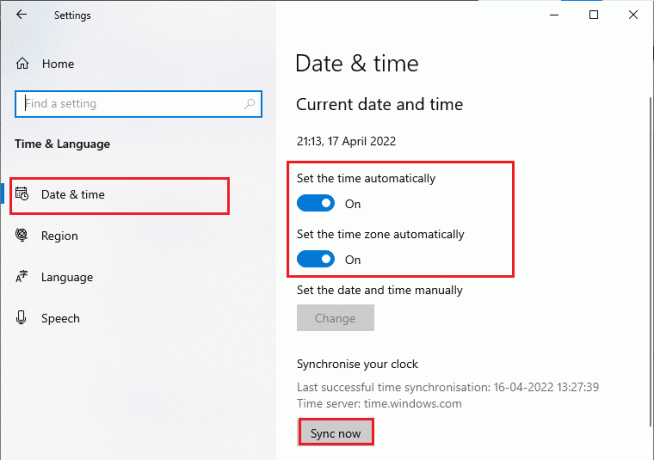
4. Klik derefter på Synkroniser nu som fremhævet ovenfor. Tjek, om Forza Horizon 5-stammeproblemet er løst eller ej.
Metode 4: Indstil spilproces til høj prioritet
Præferencen for en applikation eller proces fortæller computeren vigtigheden, og om den skal foretrækkes frem for de andre, mens ressourcerne tildeles. Prioriteten for hvert program er normalt undtagen systemprocesserne som standard. Forza Horizon (FH5) vil stamme på din pc, hvis den ikke fik nok ressourcer.
1. Tryk på Ctrl + Shift + Esc-tasterne sammen for at åbne Jobliste.
2. Søg nu efter Forza Horizon (FH5) processen.
3. Skift derefter prioritet til Høj prioritet og tjek om det virker.
Bemærk: Skift prioritet med stor forsigtighed, da en skødesløs ændring af prioriteten af processen kan gøre dit system ekstremt langsomt eller ustabilt.
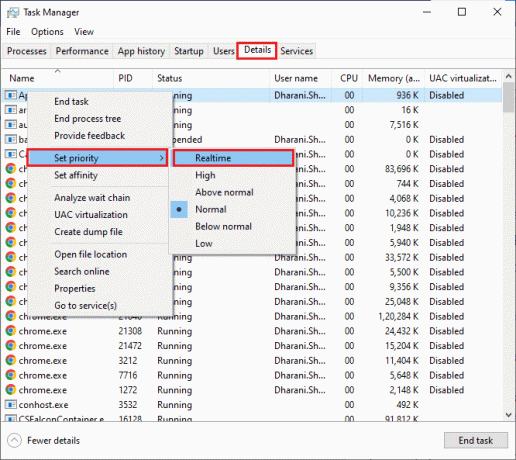
4. Luk Jobliste og genstart pc'en og kontroller, om Forza Horizon (FH5) hakkende problem på Windows 10 er løst.
Læs også: Ret Forza Horizon FH5-fejl 0x803FB107
Metode 5: Indstil høj ydeevne i strømstyring
Du kan også optimere dit spil, når du indstiller dine højtydende strømplanindstillinger. Disse strømplaner er udviklet til at styre strømindstillingerne på bærbare indstillinger. Følg nedenstående instruktioner for at bruge højtydende strømplanindstillinger i dit system.
1. Tryk på Windows + I-taster sammen for at åbne Windows-indstillinger.
2. Rul nu ned på listen og klik på System som fremhævet nedenfor.

3. Vælg nu Strøm og søvn mulighed og klik på Yderligere strømindstillinger under Relaterede indstillinger.

4. Vælg nu Høj ydeevne mulighed under Høje tillægsplaner.

Nu du har optimeret dit system, tjek om du har løst Forza Horizon 5-problemet.
Metode 6: Opdater grafikdrivere
Hvis ovenstående metoder ikke virkede for dig, er det muligt, at du ikke har de korrekte grafikdrivere installeret på din computer. Drivere letter interaktionen mellem hardwaren og spillet og er de vigtige komponenter. Hvis driverne er korrupte eller forældede, kan det forårsage, at Forza Horizon 5 stammer fra Windows 10. Hvis du ikke ved, hvordan du skal opdatere grafikdriverne, skal du følge instruktionerne i denne vejledning 4 måder at opdatere grafikdrivere på i Windows 10.

Læs også:Ret Windows fundet drivere til din enhed, men stødte på en fejl
Metode 7: Rul grafikdriveropdateringer tilbage
Det nytter ikke at geninstallere eller opdatere driverne, hvis den aktuelle version af grafikdriverne ikke er kompatibel med dit spil. At rulle driverne tilbage til den tidligere version er alt, hvad du skal gøre, og for at gøre det skal du følge instruktionerne, der er givet i denne vejledning Sådan ruller du drivere tilbage på Windows 10.

Når du har rullet dine drivere tilbage, skal du kontrollere, om du kan løse Forza Horizon 5-stammeproblemet eller ej.
Metode 8: Geninstaller grafikdrivere
Hvis opdatering af dine grafikdrivere ikke fiksede hakken i Forza Horizon 5, så prøv at geninstallere grafikdriverne. Der er forskellige metoder til at geninstallere grafikdriverne på Windows. Hvis du er ny til at geninstallere grafikdriverne, så læs denne vejledning Sådan afinstalleres og geninstalleres drivere på Windows 10 og følg instruktionerne der er givet.

Når du har geninstalleret grafikdriverne, skal du kontrollere, om Forza Horizon 5-stamming er løst.
Metode 9: Opdater Windows
Hvis din computer har nogen fejl, kan det forårsage Forza Horizon 5-stammeproblem, du kan blot rette dette ved at opdatere dit operativsystem. Følg trinene i denne vejledning Sådan downloades og installeres Windows 10 seneste opdatering hvis du er ny til at opdatere din Windows 10-pc.

Kontroller, om problemet med Forza Horizon (FH5) hakken på pc er løst efter opdatering af Windows.
Metode 10: Geninstaller Microsoft Visual C++ Redistributable
Hvis den tidligere metode til at reparere Microsoft C++ Visual Redistributable ikke løste Forza Horizon 5-stammeproblemet, bliver du nødt til at geninstallere den omdistribuerbare. For at gøre det, læs vores guide på Geninstaller Microsoft Visual C++, der kan omdistribueres.

Læs også:Ret Microsoft Visual C++ 2015 Redistributable Setup Fails Fejl 0x80240017
Metode 11: Geninstaller DirectX
For at nyde en problemfri multimedieoplevelse på Forza Horizon (FH5), skal du sikre dig, om DirectX er installeret, og det er opdateret til den nyeste version. DirectX hjælper dig med at forbedre den visuelle medieoplevelse for grafiske spil og applikationer, især. DirectX 12 er fleksibel til applikationer med høj grafisk support på din Windows 10-computer. Dette lader spillet vide, hvad det skal gøre, og du kan læse vores guide på Sådan geninstalleres DirectX og kontroller, om dit system allerede indeholder DirectX 12.
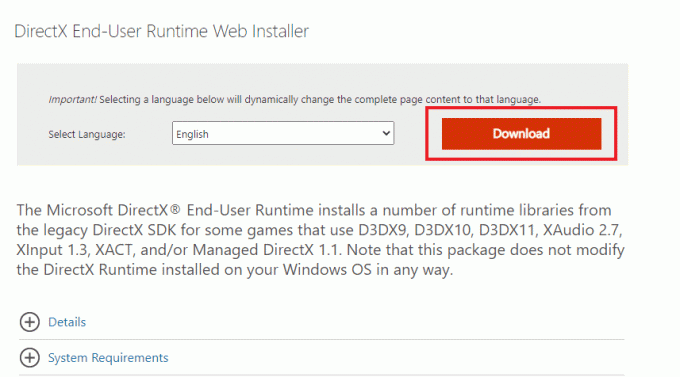
Metode 12: Geninstaller Forza Horizon 5
Hvis ingen af metoderne har hjulpet dig, så prøv at geninstallere spillet, hvis det er muligt. Alle indstillinger og konfigurationsopsætning vil blive opdateret, når du geninstallerer det, og derfor er der flere chancer for, at du ville opnå en rettelse til Forza Horizon 5-stammeproblemet.
1. Tryk på Windows + I-taster sammen for at åbne Windows-indstillinger.
2. Klik nu videre Apps.

3. Søg nu og klik på Forza Horizon (FH5) og vælg Afinstaller mulighed.
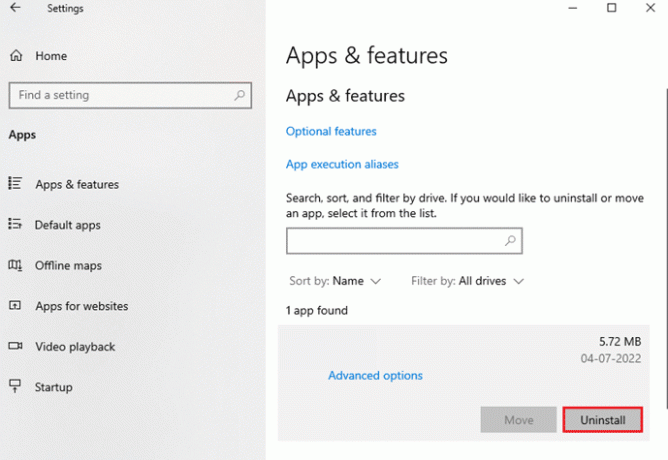
4. Bekræft nu prompten, hvis nogen, og genstartdin pc når du har afinstalleret Forza Horizon (FH5).
5. Derefter, download spillet igen fra Microsoft Store.

Endelig har du geninstalleret Forza Horizon på din computer. Det ville have løst alle problemer forbundet med appen.
Anbefalede:
- 21 bedste websteder som Omegle
- Sådan rettes League of Legends fejlkode 003
- Ret Forza Horizon 5 FH301 fejlkode
- Reparer Forza Horizon 5, der sidder fast på indlæsningsskærmen
Vi håber, at denne vejledning var nyttig, og at du kunne rette Forza Horizon 5 stammer problem på din enhed. Fortæl os, hvilken metode der virkede bedst for dig. Hvis du også har spørgsmål eller forslag, er du velkommen til at smide dem i kommentarfeltet nedenfor.
Elon er tech-skribent hos TechCult. Han har skrevet vejledninger i omkring 6 år nu og har dækket mange emner. Han elsker at dække emner relateret til Windows, Android og de nyeste tricks og tips.